Conversão para PDF (HTTPS)
Neste tópico mostraremos como configurar o conversor de PDF com protocolo
HTTPS na porta 8585.
Para isso, realize os seguintes passos:
Para realizar os passos abaixo, você precisará:
- Do arquivo
.pfxdo certificado SE e sua senha; - Executar os comandos abaixo como root.
- Crie o diretório
sepdfconverter:
mkdir /usr/local/se/sepdfconverter
- Acesse o diretório
sepdfconverter:
cd /usr/local/se/sepdfconverter
- Crie o arquivo docker-compose.yml dentro do diretório
sepdfconverter.
vim docker-compose.yml
- Copie o texto abaixo:
version: '3.7'
services:
sepdfconverter:
container_name: sepdfconverter
image: softexpert/sepdfconverter:latest
extra_hosts:
- URLdeAcessoSE:IPdoServidor
environment:
- ASPNETCORE_URLS=https://+:443;
- ASPNETCORE_Kestrel__Certificates__Default__Password=${CERTIFICATE_PASSWORD}
- ASPNETCORE_Kestrel__Certificates__Default__Path=/https/${CERTIFICATE_NAME}
ports:
- "${HTTPS_PORT}:443"
volumes:
- ./cert:/https:ro
- ./conf:/app/conf/
deploy:
resources:
limits:
memory: 1G
-
Localize o parâmetro
extra_hosts. -
Insira a URL de acesso do SE e IP local do servidor de aplicação conforme imagem a seguir.
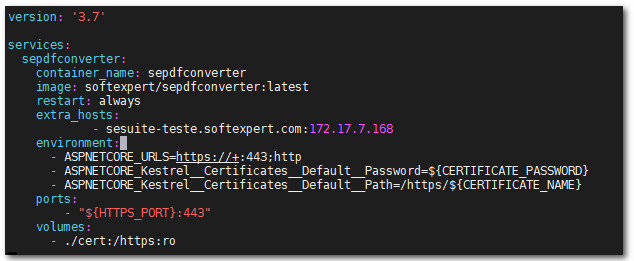
- Crie o diretório
cert:
mkdir /usr/local/se/sepdfconverter/cert
- Copie o arquivos de certificado
.pfxpara o diretório/usr/local/se/sepdfconverter/cert, salvando com o nomecertificate.pfx.
9.Crie o arquivo pdf.env dentro do diretório sepdfconverter.
vim pdf.env
- Insira o texto abaixo, indicando a porta que será utilizada para conexão
HTTPSe informe a senha do certificado no parâmetro CERTIFICATE_PASSWORD=:
CERTIFICATE_NAME=certificate.pfx
CERTIFICATE_PASSWORD=informe a senha aqui
HTTPS_PORT=8585
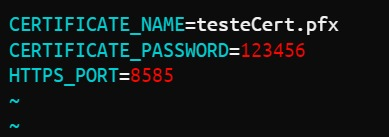
Por padrão, a porta utilizada para conexão HTTPS é 8585, porém, é possível
informar uma porta diferente caso a porta padrão já esteja em uso. Nesse caso,
utilize o comando netstat -lnp | grep "8585" para verificar se a porta está em
uso.
- Inicie o serviço do conversor de pdf com o comando abaixo:
cd /usr/local/se/sepdfconverter/ ; docker-compose --env-file pdf.env --compatibility up -d
- Para parar o serviço execute o comando abaixo:
cd /usr/local/se/sepdfconverter/ ; docker-compose --env-file pdf.env down
- Para verificar se o serviço do
sepdfconvertersubiu, execute o comando abaixo:
docker ps

-
Feito isso, acesse o componente SoftExpert Documento > Configuração -> Parâmetros gerais (DC035) e realize o apontamento do serviço na aplicação informando https://IPdoservidor:8585 no campo Habilitar serviço de conversão de PDF > Servidor.
-
Em seguida, realize o teste de conexão e salve.
-
Após finalizar toda a configuração realize um teste de conversão de arquivos
.doc,.docx,.xls, e.xlsx.